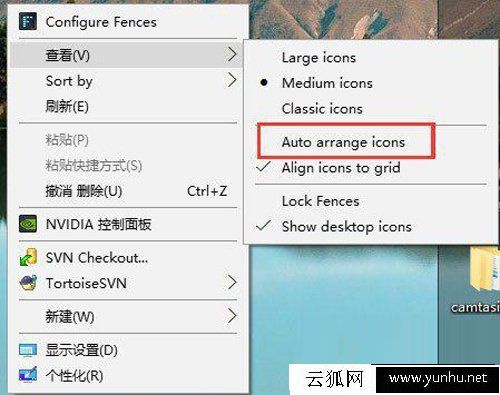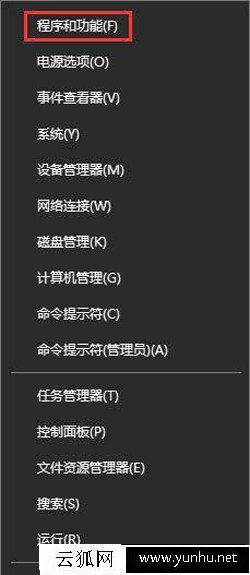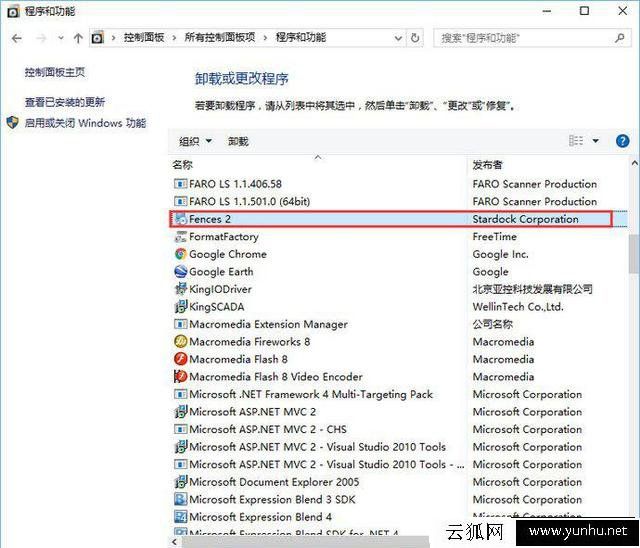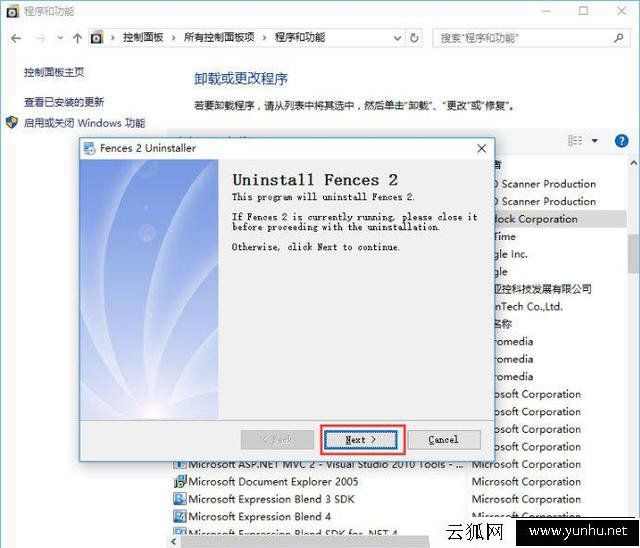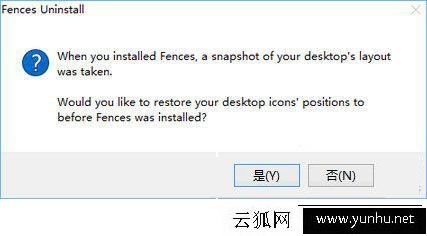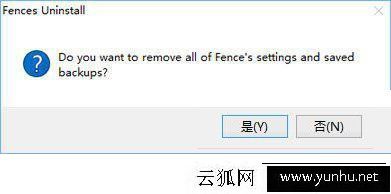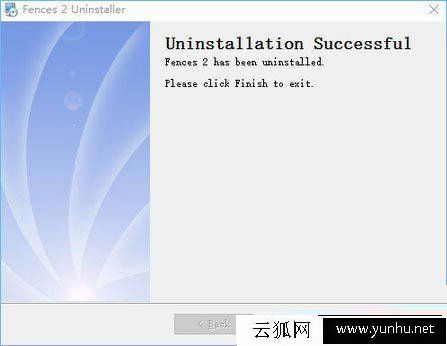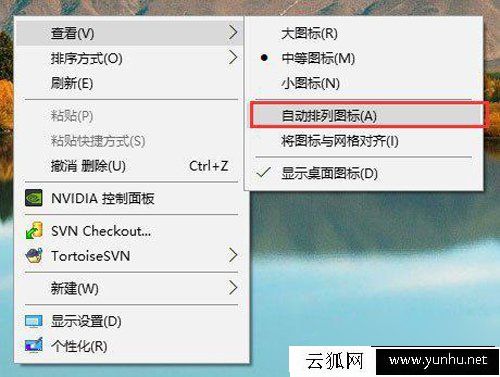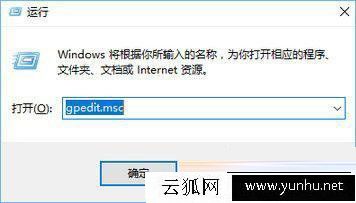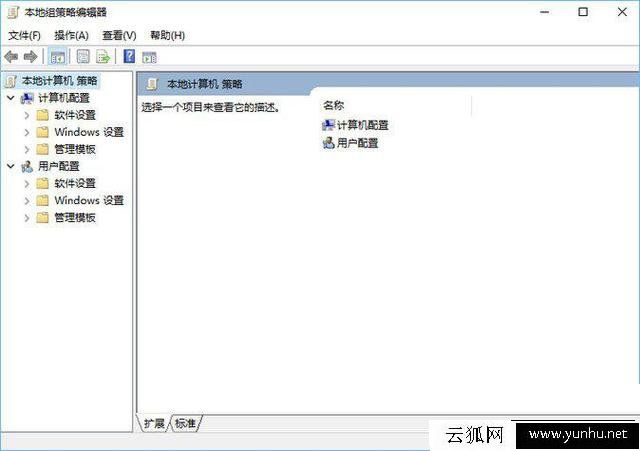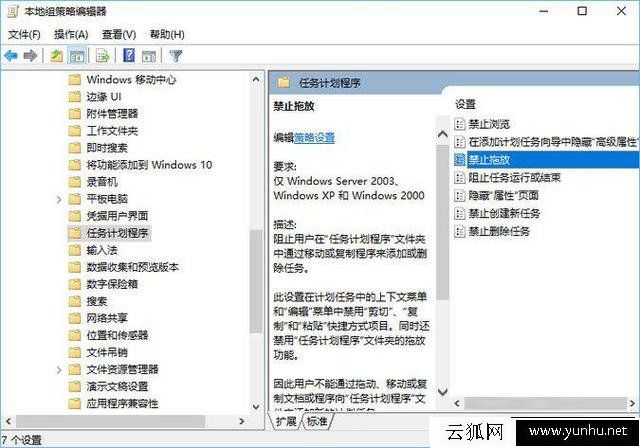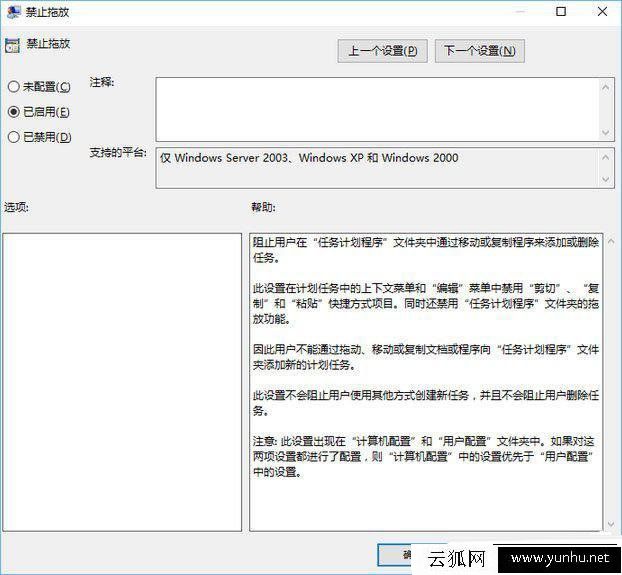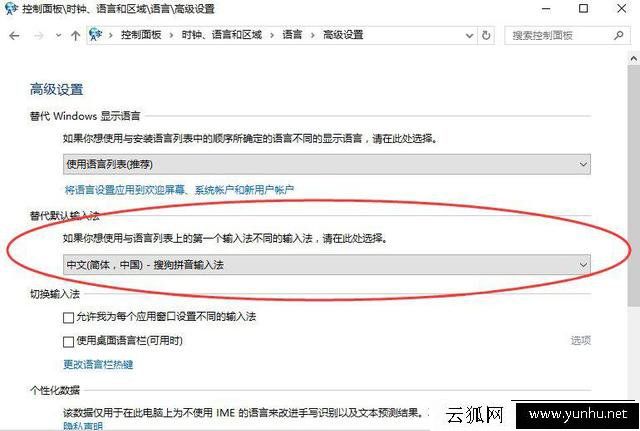如今Win10系統已經走進了千家萬戶,不過在使用Win10的過程中,難免會發現一些小問題,近期有一個網友稱自己的Win10桌面圖標無法拖動了,那么遇到了Win10桌面圖標無法拖動怎么辦?一般出現這個問題,多數都是系統設置的問題,也可以第三方軟件導致的,下面云狐網分享一下Win10桌面圖標無法移動解決方法。RFd電腦_數碼_手機應用問題解決的IT技術網站 - 云狐網
Win10桌面圖標無法移動解決方法
方法一:RFd電腦_數碼_手機應用問題解決的IT技術網站 - 云狐網
1、首先在桌面上右擊“查看”是不是設置了“自動排列圖標(auto arrange icons)”。RFd電腦_數碼_手機應用問題解決的IT技術網站 - 云狐網
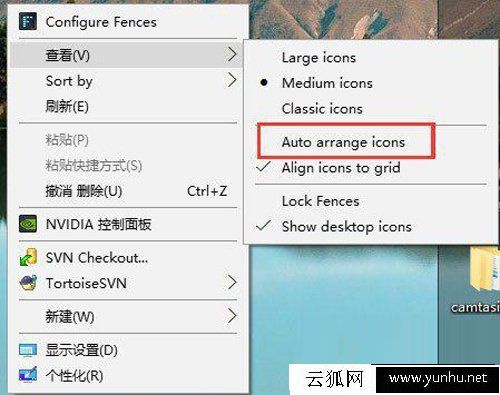 RFd電腦_數碼_手機應用問題解決的IT技術網站 - 云狐網
RFd電腦_數碼_手機應用問題解決的IT技術網站 - 云狐網
2、然后確認你是否安裝過一款叫做“fence”的軟件,但是升級到Win10后無法完全兼容。RFd電腦_數碼_手機應用問題解決的IT技術網站 - 云狐網
3、開始菜單右鍵,選中“程序和功能”。RFd電腦_數碼_手機應用問題解決的IT技術網站 - 云狐網
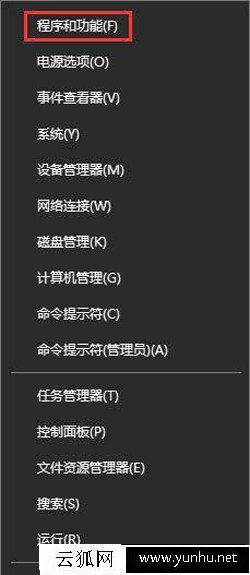 RFd電腦_數碼_手機應用問題解決的IT技術網站 - 云狐網
RFd電腦_數碼_手機應用問題解決的IT技術網站 - 云狐網
4、雙擊打開,找到要卸載的fences軟件,雙擊卸載,在彈出框中選中下一步(Next),點擊”yes“確認刪除。然后確認刪除歷史數據。RFd電腦_數碼_手機應用問題解決的IT技術網站 - 云狐網
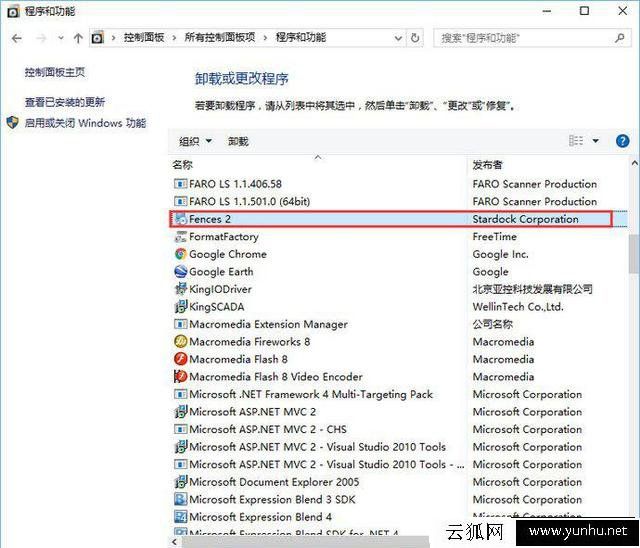 RFd電腦_數碼_手機應用問題解決的IT技術網站 - 云狐網
RFd電腦_數碼_手機應用問題解決的IT技術網站 - 云狐網
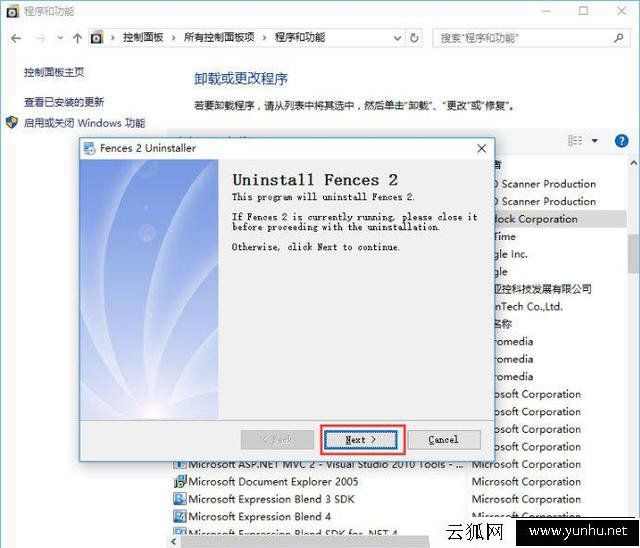 RFd電腦_數碼_手機應用問題解決的IT技術網站 - 云狐網
RFd電腦_數碼_手機應用問題解決的IT技術網站 - 云狐網
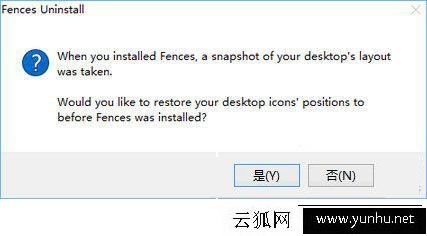 RFd電腦_數碼_手機應用問題解決的IT技術網站 - 云狐網
RFd電腦_數碼_手機應用問題解決的IT技術網站 - 云狐網
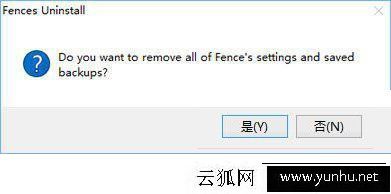 RFd電腦_數碼_手機應用問題解決的IT技術網站 - 云狐網
RFd電腦_數碼_手機應用問題解決的IT技術網站 - 云狐網
5、卸載完成。RFd電腦_數碼_手機應用問題解決的IT技術網站 - 云狐網
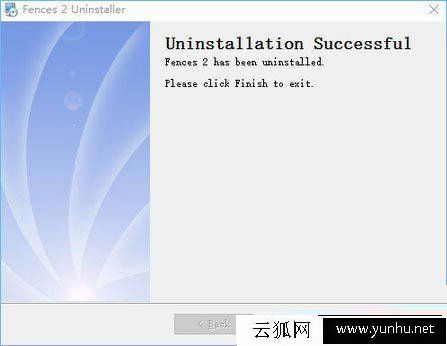 RFd電腦_數碼_手機應用問題解決的IT技術網站 - 云狐網
RFd電腦_數碼_手機應用問題解決的IT技術網站 - 云狐網
6、重新查看桌面,會發現桌面上圖標變得十分凌亂,不要擔心。在桌面上右擊選擇”查看“——》”自動排列圖標“。這時你會發現這里的菜單變回中文了。操作完成后,你會發現所有的圖標都整齊排列在桌面上。RFd電腦_數碼_手機應用問題解決的IT技術網站 - 云狐網
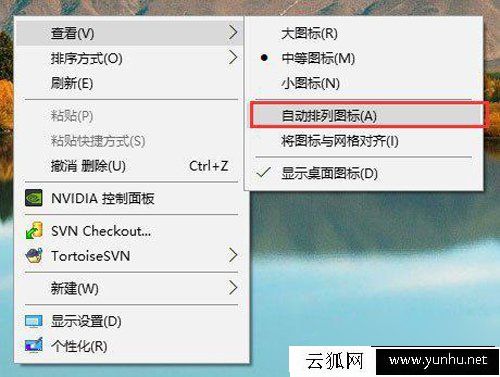 RFd電腦_數碼_手機應用問題解決的IT技術網站 - 云狐網
RFd電腦_數碼_手機應用問題解決的IT技術網站 - 云狐網
7、重新啟動電腦即可。RFd電腦_數碼_手機應用問題解決的IT技術網站 - 云狐網
如果你沒有安裝fences軟件,也出現了這個問題,可以查看以下方法。RFd電腦_數碼_手機應用問題解決的IT技術網站 - 云狐網
RFd電腦_數碼_手機應用問題解決的IT技術網站 - 云狐網
方法二:RFd電腦_數碼_手機應用問題解決的IT技術網站 - 云狐網
1、如果此時你發現圖標還是不能移動,不要著急。按照以下方法進行操作。RFd電腦_數碼_手機應用問題解決的IT技術網站 - 云狐網
2、Win+R,打開”運行“框,輸入”gpedit.msc“,打開”本地組策略編輯器“RFd電腦_數碼_手機應用問題解決的IT技術網站 - 云狐網
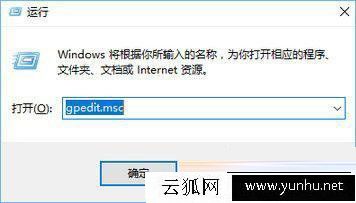 RFd電腦_數碼_手機應用問題解決的IT技術網站 - 云狐網
RFd電腦_數碼_手機應用問題解決的IT技術網站 - 云狐網
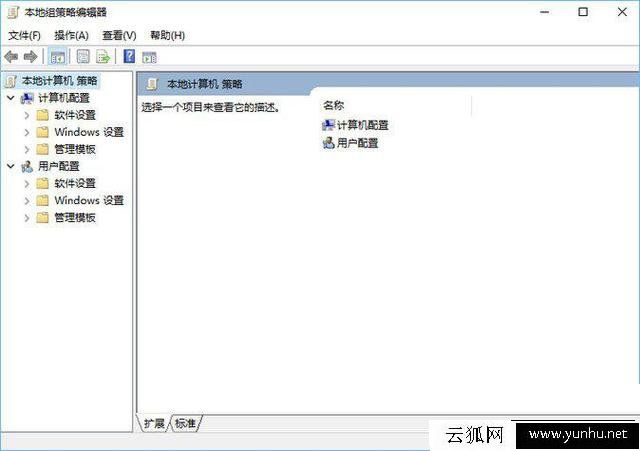 RFd電腦_數碼_手機應用問題解決的IT技術網站 - 云狐網
RFd電腦_數碼_手機應用問題解決的IT技術網站 - 云狐網
3、展開”用戶配置“項目下方的“管理模板”在展開 “Windows組件”中,單擊“任務計劃程序”,然后在右邊窗口中找到“禁用拖放”,雙擊打開該項目,將其設置為“未配置”或“已禁用”點“確定”退出即可,RFd電腦_數碼_手機應用問題解決的IT技術網站 - 云狐網
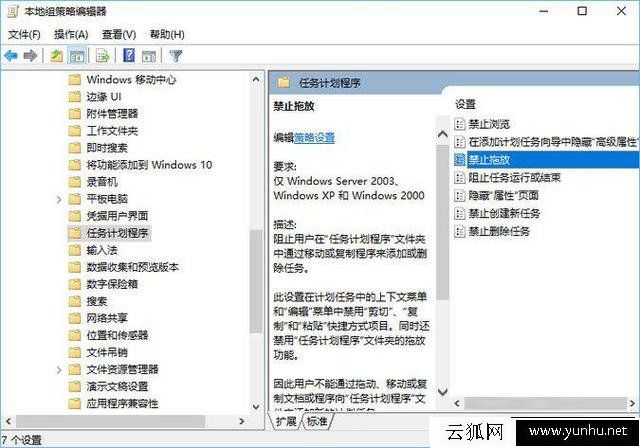 RFd電腦_數碼_手機應用問題解決的IT技術網站 - 云狐網
RFd電腦_數碼_手機應用問題解決的IT技術網站 - 云狐網
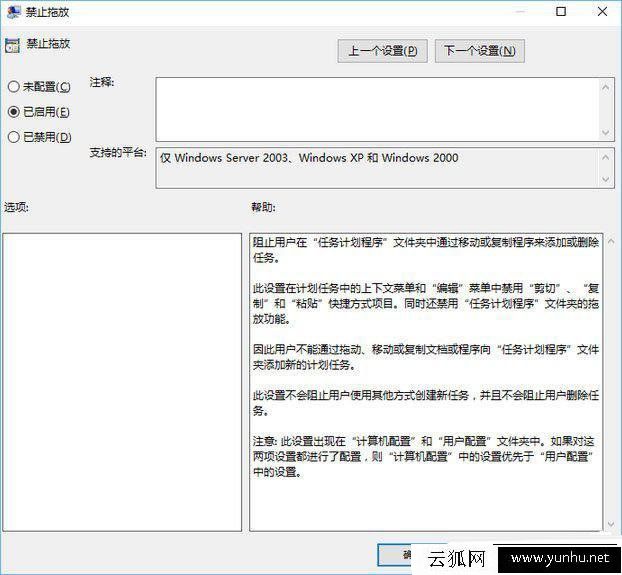 RFd電腦_數碼_手機應用問題解決的IT技術網站 - 云狐網
RFd電腦_數碼_手機應用問題解決的IT技術網站 - 云狐網
4、重新啟動電腦即可。RFd電腦_數碼_手機應用問題解決的IT技術網站 - 云狐網
以上就是云狐網分享的Win10桌面圖標無法移動解決方法,如果你也遇到這個問題,不妨通過以上的方法來解決。RFd電腦_數碼_手機應用問題解決的IT技術網站 - 云狐網